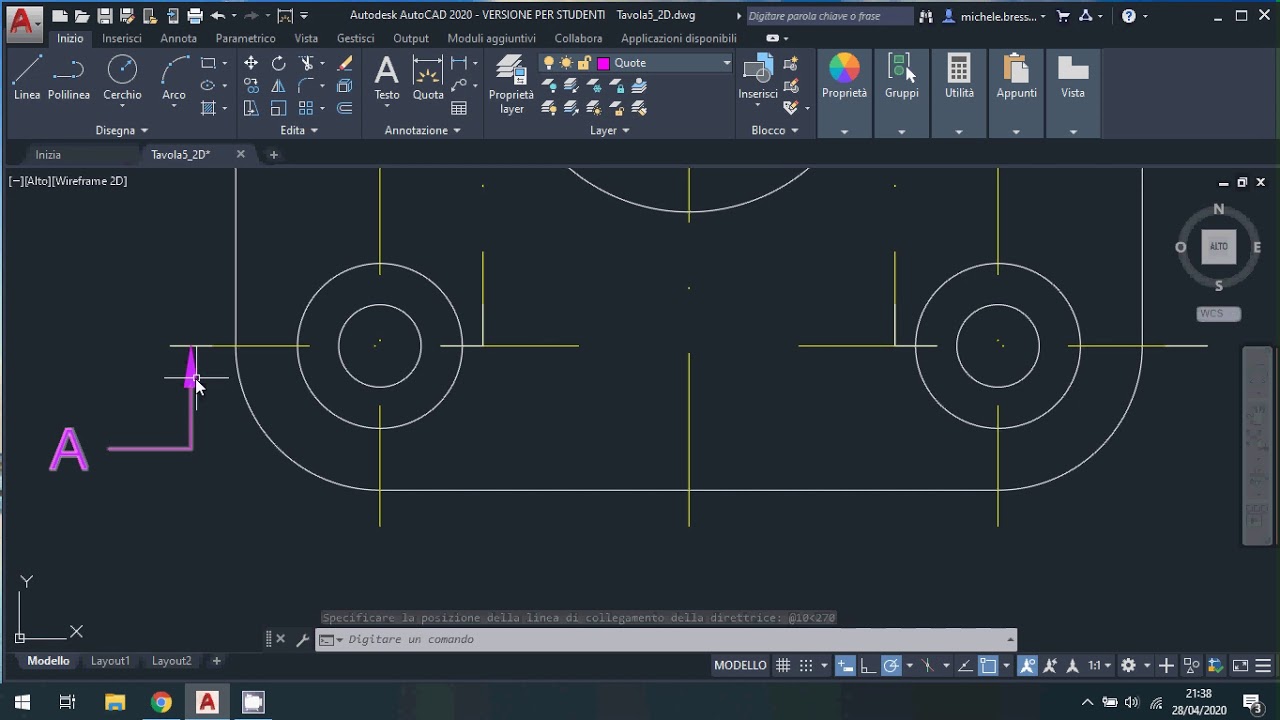Freccia su Word? Facilissimo! Segui la guida definitiva!
Amiche mie, quante volte ci siamo trovate a combattere con Word per fargli fare quello che volevamo? E quante volte avremmo voluto inserire una bella freccia per evidenziare un passaggio o creare uno schema, ma ci siamo perse tra menu e sottomenu? Tranquille, oggi vi svelo tutti i segreti per inserire una freccia su Word in un batter d'occhio e dare quel tocco in più ai vostri documenti!
Iniziamo col dire che le frecce sono un po' come il sale in cucina: usate con parsimonia fanno la differenza, rendendo tutto più chiaro e accattivante. Che dobbiate creare un diagramma di flusso, evidenziare una sezione importante di un testo o semplicemente dare un tocco dinamico a una presentazione, le frecce sono lì per voi, pronte a dare una marcia in più al vostro lavoro.
Ma veniamo al dunque: come si inserisce una freccia su Word? Esistono diverse strade, ognuna con i suoi pro e i suoi contro. Possiamo usare le forme predefinite, sbizzarrirci con il disegno a mano libera o, per le più tecnologiche, creare frecce personalizzate con effetti speciali. Insomma, c'è l'imbarazzo della scelta!
Uno dei metodi più semplici e veloci è quello di utilizzare le forme predefinite di Word. Basta andare nella scheda "Inserisci", cliccare su "Forme" e scegliere la freccia che più ci piace tra le tante opzioni disponibili. Possiamo poi personalizzarla a nostro piacimento, modificandone colore, spessore e dimensioni. Facile, no?
Per le più creative, c'è la possibilità di disegnare la freccia a mano libera. Basta andare nella scheda "Disegno" e selezionare lo strumento "Penna" o "Evidenziatore". Possiamo così dare libero sfogo alla nostra fantasia e creare frecce uniche e originali.
Vantaggi e svantaggi di inserire una freccia su Word
| Vantaggi | Svantaggi |
|---|---|
| Rende i documenti più chiari e facili da seguire | Può rendere il documento confusionario se usato in modo eccessivo |
| Permette di evidenziare informazioni importanti | Rischio di creare un effetto "disordinato" se non si presta attenzione all'allineamento e al formato |
| Aiuta a creare presentazioni più accattivanti |
Consigli e trucchi per inserire una freccia su Word
Ecco alcuni consigli e trucchi per inserire una freccia su Word come una vera professionista:
- Utilizzate le frecce con parsimonia, solo quando realmente necessario per evitare di appesantire il documento.
- Scegliete il tipo di freccia più adatto al contesto e allo stile del documento.
- Prestate attenzione all'allineamento e al formato delle frecce per creare un effetto armonioso.
- Sperimentate con colori e dimensioni diverse per rendere le frecce più visibili o per creare effetti particolari.
- Non abbiate paura di sperimentare e di trovare il vostro stile personale!
Insomma, ragazze, inserire una freccia su Word non è mai stato così facile! Con pochi click e un pizzico di creatività, possiamo trasformare un semplice documento in un capolavoro di chiarezza e stile. E allora, cosa aspettate? Sbizzarritevi con le frecce e dateci dentro con la fantasia!
Come usare la carta del docente su amazon la guida completa
Historias de veteranos alemanes de la segunda guerra mundial una perspectiva humana
Bastoncini findus la guida definitiva per cucinare un classico intramontabile